iPad 使用手冊
- 歡迎使用
-
-
- 相容於 iPadOS 18 的 iPad 機型
- iPad mini(第五代)
- iPad mini(第六代)
- iPad mini(A17 Pro)
- iPad(第七代)
- iPad(第八代)
- iPad(第九代)
- iPad(第十代)
- iPad Air(第三代)
- iPad Air(第四代)
- iPad Air(第五代)
- iPad Air 11 吋(M2)
- iPad Air 13 吋(M2)
- iPad Pro 11 吋(第一代)
- iPad Pro 11 吋(第二代)
- iPad Pro 11 吋(第三代)
- iPad Pro 11 吋(第四代)
- iPad Pro 11 吋(M4)
- iPad Pro 12.9 吋(第三代)
- iPad Pro 12.9 吋(第四代)
- iPad Pro 12.9 吋(第五代)
- iPad Pro 12.9 吋(第六代)
- iPad Pro 13 吋(M4)
- 設定基本功能
- 訂製你專屬的 iPad
- 與親朋好友保持聯繫
- 自訂你的工作空間
- 使用 Apple Pencil 進行更多操作
- 為你的孩子自訂 iPad
-
- iPadOS 18 的新功能
-
- 捷徑
- 提示
- 版權聲明
在 iPad 上開始使用 FaceTime
瞭解如何使用 FaceTime App ![]() 來透過 Wi-Fi 或行動網路與親友面對面交流。在 FaceTime 通話中,你也可以一起觀看電視節目和電影、聽音樂甚至進行體能訓練。
來透過 Wi-Fi 或行動網路與親友面對面交流。在 FaceTime 通話中,你也可以一起觀看電視節目和電影、聽音樂甚至進行體能訓練。

設定 FaceTime
若要開始使用 FaceTime,請前往「設定」![]() > App > FaceTime,然後登入你的「Apple 帳號」或開啟 FaceTime。如果「其他人可以透過下列方式與你 FaceTime」底下有多種聯絡方式,你可以點一下來選取或取消選取。
> App > FaceTime,然後登入你的「Apple 帳號」或開啟 FaceTime。如果「其他人可以透過下列方式與你 FaceTime」底下有多種聯絡方式,你可以點一下來選取或取消選取。
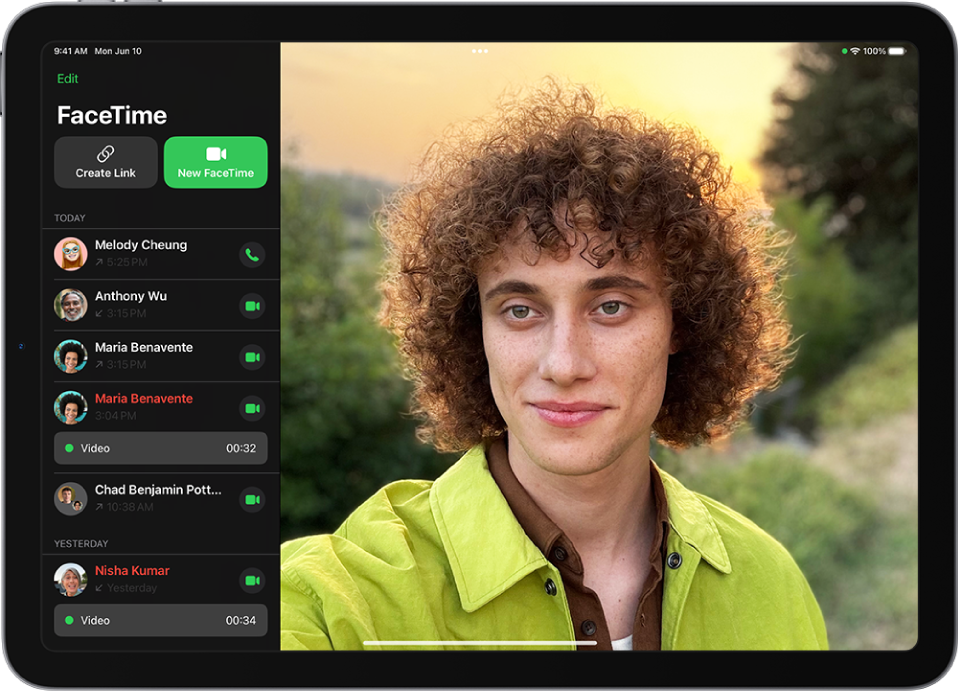
撥打 FaceTime 通話
打開 FaceTime App,點一下「新增 FaceTime」,然後輸入一或多個通話對象的姓名或電話號碼。點一下 ![]() 來撥打視訊通話,或
來撥打視訊通話,或 ![]() 來撥打語音通話(不適用於部分國家或地區)。一次通話最多可有 32 人參與。
來撥打語音通話(不適用於部分國家或地區)。一次通話最多可有 32 人參與。
若要與沒有 Apple 裝置的對象通話,你可以製作通話連結並透過「訊息」或「郵件」傳送。若要開始使用,請打開 FaceTime,然後點一下「製作連結」。
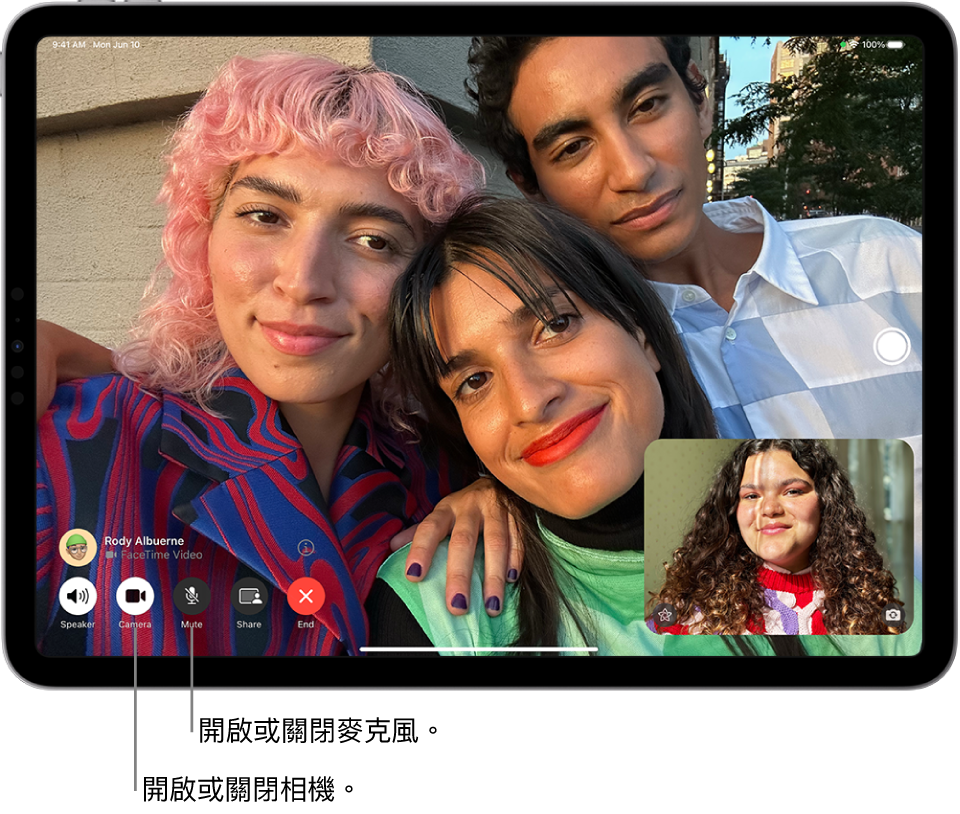
使用 FaceTime 控制項目
進行 FaceTime 通話期間,可以使用 FaceTime 控制項目來開啟或關閉你的擴音器、麥克風或麥克風,以及共享你的螢幕等。若你沒有看到控制項目,請點一下螢幕。

在 FaceTime 通話中共享你的螢幕
進行 FaceTime 通話期間,你可以與通話對象共享你的螢幕。
點一下 FaceTime 控制項目中的 ![]() (如果沒有看到
(如果沒有看到 ![]() ,請點一下螢幕)。點一下「共享我的螢幕」,前往主畫面,然後打開某個 App 或文件,你螢幕畫面的縮小影像會顯示在通話中。通話的其他參與者點一下影像,就能放大來檢視你的內容。
,請點一下螢幕)。點一下「共享我的螢幕」,前往主畫面,然後打開某個 App 或文件,你螢幕畫面的縮小影像會顯示在通話中。通話的其他參與者點一下影像,就能放大來檢視你的內容。
想要瞭解更多?
【注意】某些功能和內容不適用於部分國家或地區。
感謝您的寶貴意見。